Cum să creșteți viteza și performanța WordPress
Publicat: 2021-10-22Viteza este totul. Publicul web are o durată de atenție incredibil de scurtă, iar Google folosește viteza de încărcare a paginii dvs. ca parte a calculelor sale SEO.
Două motive convingătoare pentru a face tot ce puteți pentru a vă asigura că site-ul dvs. WordPress se încarcă cât mai repede posibil!
WordPress este destul de rapid din cutie. Numai atunci când începeți să adăugați teme, pluginuri, imagini, videoclipuri și tot conținutul captivant pe site-ul dvs. începe să încetinească.
Există o modalitate de a-ți lua tortul și de a-l mânca.
O modalitate de a avea conținut media îmbogățit pe site-ul dvs., de a folosi o temă frumoasă și de a adăuga o mulțime de funcții interesante cu pluginuri. Toate în timp ce timpii de încărcare a paginii sunt scurti.
Această pagină vă va arăta așa.
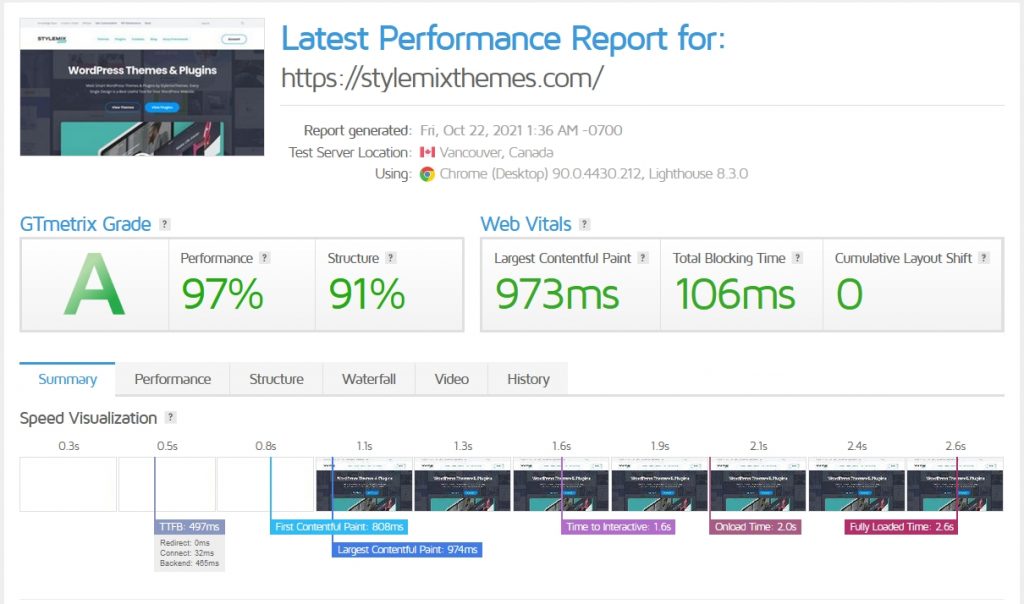
Cum se măsoară viteza de încărcare a paginii
Înainte de a începe să accelerăm WordPress, credem că este o idee bună să rulăm un test de viteză.
Dacă rulați unul acum și înregistrați constatările și altul odată ce ați finalizat pașii din acest articol, aveți dovezi cuantificabile site-ul dvs. este mai rapid.
Vă recomandăm să utilizați două instrumente pentru a evalua viteza de încărcare a paginii, Pagespeed Insights de la Google și GTMetrix .
Vom folosi GTMetrix pentru acest exemplu.
- Vizitați site- ul web GTMEtrix și introduceți adresa URL a site-ului dvs. în casetă
- Selectați butonul albastru Testați site-ul și așteptați finalizarea testului
Când testul se termină, veți vedea un rezultat ca în imaginea de mai sus. Îți va da o notă de la A la G și un procent de performanță.
Cu cât aceste rezultate sunt mai mari, cu atât paginile tale sunt mai rapide.
Există câteva valori utile pe care le puteți vedea în aceste rezultate, dar nu vom intra în ele aici, deoarece aceasta este o postare de blog în sine !
Este suficient să spunem că dorim să trecem de la ceea ce spune raportul dvs. acum la nota A și un minim de 95% pentru performanță. Dacă putem obține și Structure peste 90%, cu atât mai bine!
Cum să accelerezi WordPress
Accelerarea WordPress este un proces. Următoarele includ o serie de pași individuali pe care îi puteți face pentru a îmbunătăți viteza de încărcare a paginii. Ele funcționează izolat, dar toate se combină pentru a crea un site web mai rapid în general.
Nu toți pașii vor fi relevanți pentru dvs., așa că nu vă faceți griji că îi săriți peste dacă este necesar.
Atâta timp cât urmați câțiva pași, veți îmbunătăți în continuare viteza site-ului dvs. WordPress!
Un cuvânt de precauție : deși majoritatea acestor metode funcționează perfect, fiecare site web este diferit.
Dacă conduceți un magazin de comerț electronic sau un site web foarte aglomerat, puteți beneficia de testarea în prealabil a oricăror modificări pe un site de staging .
În acest fel, dacă ceva nu merge bine, puteți anula modificarea fără a afecta vizitatorii.
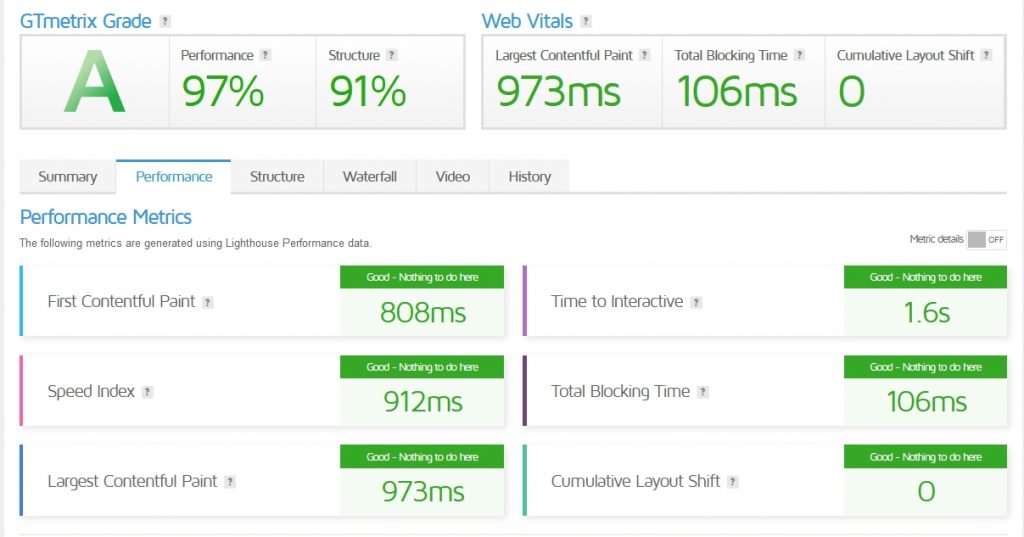
Utilizați o gazdă web rapidă
Primul sfat pe care îl vom împărtăși este să folosiți o gazdă web de bună calitate.
Găzduirea web partajată este ieftină și este modalitatea ideală de a porni un site web, dar nu este cea mai rapidă. Partajați acel server web cu sute, poate mii de alte site-uri web, ceea ce are un impact asupra performanței.
Trecerea la găzduire dedicată, găzduire WordPress, VPS sau chiar găzduire cloud dedicată poate face o diferență enormă în performanța site-ului dvs.
Costă mai mult, dar merită odată ce îți construiești un următor!
Dacă raportul dvs. GTMetrix arată un scor scăzut, verificați fila Performanță pentru:
- Prima vopsea cu conținut – Cât de repede primește browserul dumneavoastră informațiile de care are nevoie pentru a crea primul pixel al paginii. Cu cât mai repede, cu atât mai bine.
- Index de viteză – Cât de repede pagina devine vizibilă în browserul vizitatorului. Cu cât mai repede, cu atât mai bine.
- Cea mai mare vopsea de conținut – Cât de repede încarcă browserul cel mai mare activ de pe pagină (de obicei imagini). Cu cât mai repede, cu atât mai bine.
Toate acestea sunt semne că ați putea avea nevoie de o gazdă web mai rapidă!
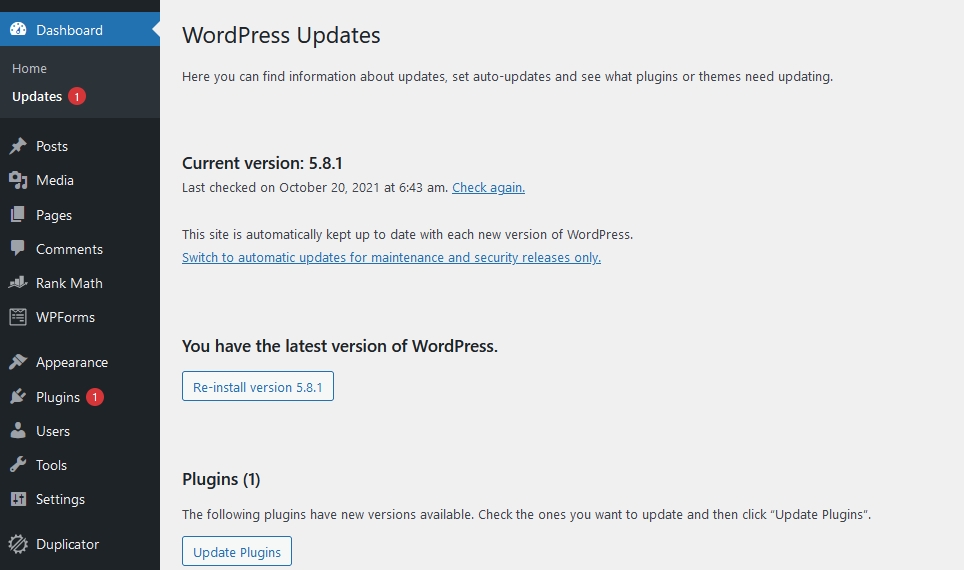
Păstrați WordPress actualizat
WordPress este în mod constant dezvoltat și îmbunătățit. Unele dintre aceste îmbunătățiri vor include remedieri de erori, actualizări de securitate și îmbunătățiri ale codului. Toate vă pot accelera site-ul WordPress.
În plus, păstrarea WordPress actualizat este o practică bună!
Iată cum să o faci.
- Conectați-vă la WordPress, selectați Dashboard din meniul din stânga
- Selectați Actualizări
- Actualizați WordPress dacă vă anunță despre o actualizare disponibilă
- Actualizați orice plugin dacă vedeți vreunul care necesită acest lucru
Marea majoritate a actualizărilor WordPress și pluginurilor funcționează perfect. Dar, dacă rulați un site web sau un magazin deosebit de popular, s-ar putea să doriți să efectuați actualizări pe un site de pregătire înainte de a fi difuzat, pentru orice eventualitate.
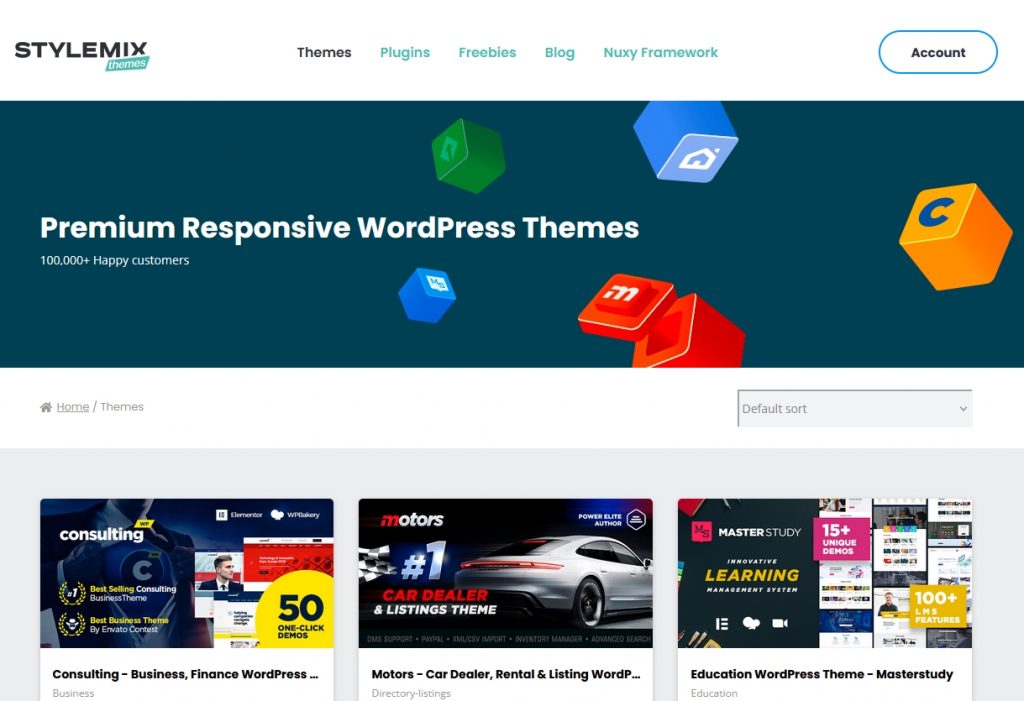
Utilizați o temă WordPress optimizată
Tema dvs. WordPress face site-ul dvs. să arate uimitor, dar poate avea implicații pentru timpul de încărcare a paginii. Dacă utilizați o temă inferioară sau una neoptimizată, aceasta poate încetini semnificativ încărcarea.
Temele Stylemix sunt toate optimizate pentru viteză.
Nu numai că arată uimitor și includ toată interactivitatea de care aveți nevoie, dar sunt, de asemenea, proiectate să se încarce rapid și să necesite resurse minime!
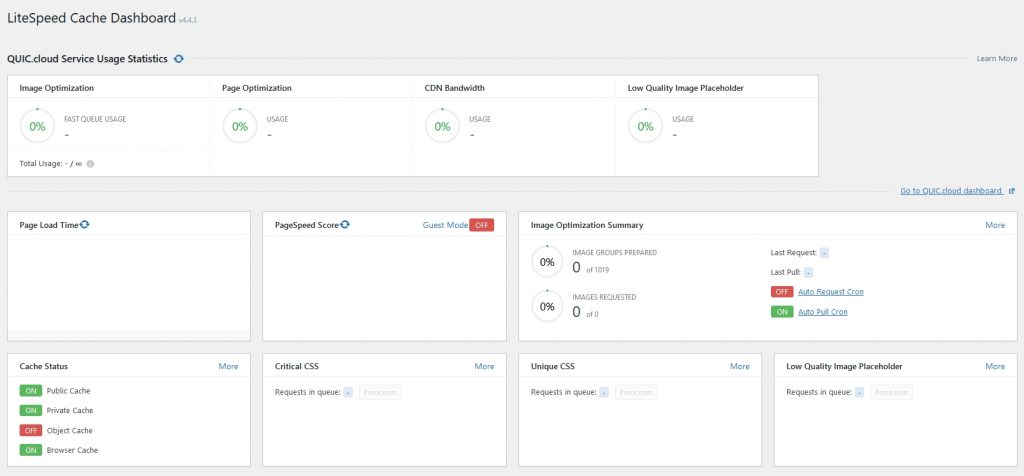
Utilizați un plugin de cache WordPress
WordPress creează pagini în mod dinamic ori de câte ori un vizitator ajunge pe pagina respectivă. Acest lucru necesită unele procesări și apeluri la baze de date pentru a colecta toate informațiile pentru a le prezenta browserului utilizatorului.
Toate acestea necesită timp.
Un plugin de cache WordPress preia o copie a paginii terminate și o salvează în memorie. Data viitoare când un vizitator ajunge pe pagină, în loc să o creeze de la zero, pluginul trimite copia către browserul vizitatorului, accelerând întregul proces.
Un plugin de stocare în cache poate accelera semnificativ timpul de încărcare a paginii.
Pluginurile de cache pentru WordPress includ:
- WP Super Cache
- WP Rocket
- LiteSpeed Cache
- Cache total W3
- Cel mai rapid cache WP
- Hyper Cache
Există o mulțime de pluginuri cache pentru WordPress, citiți recenzii și vedeți care vă place cel mai mult.
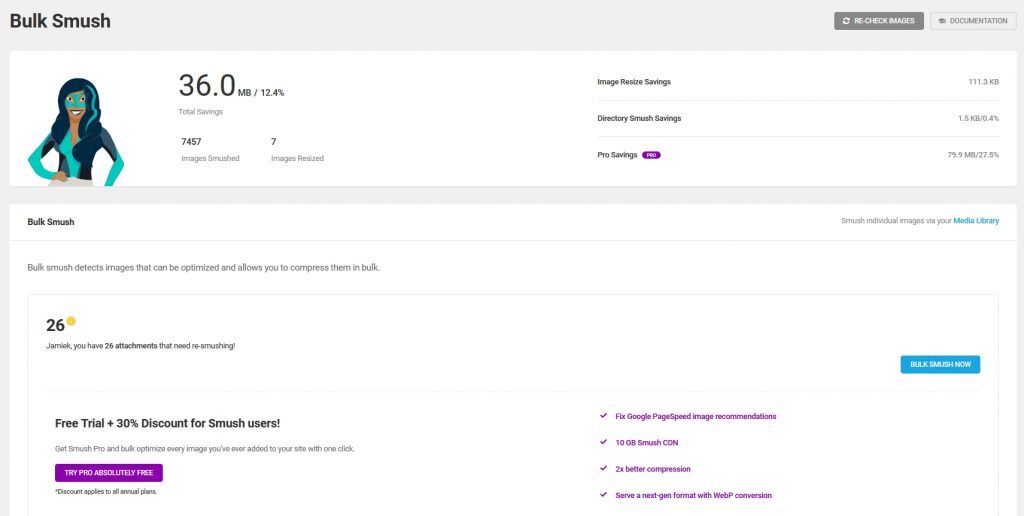
Optimizați-vă imaginile
Site-urile web au nevoie de imagini pentru a menține lucrurile interesante, pentru a evidenția bunuri și servicii și pentru a ajuta la convertirea vizitatorilor. Dar imaginile neoptimizate sunt fișiere mari care pot încetini încărcarea paginii.
Imaginile optimizate sunt răspunsul.
Dacă ați văzut un timp lung „Cea mai mare vopsire cu conținut” în raportul dvs. GTMetrix, trebuie să vă optimizați imaginile. În timp ce cel mai mare element poate fi orice, este de obicei o imagine.
Optimizarea imaginii este un proces de micșorare a dimensiunilor fișierelor fără a afecta calitatea imaginii sau experiența utilizatorului. Poate suna tehnic, dar există plugin-uri specifice care pot ajuta.
Vă recomandăm să vă optimizați imaginile înainte de a le încărca pe WordPress și apoi să le optimizați în continuare cu un plugin.
Puteți utiliza programe precum Mass Image Compressor pe computer pentru a micșora fișierele cât mai mult posibil. Pur și simplu decupați imaginea la dimensiunea corectă și rulați compresia.
Apoi, odată încărcat în WordPress, utilizați un plugin precum Smush pentru a le optimiza în continuare.
Până la sfârșit, ar fi trebuit să vă optimizați imaginile pentru a fi cât mai mici posibil, fără a compromite calitatea sau experiența utilizatorului.
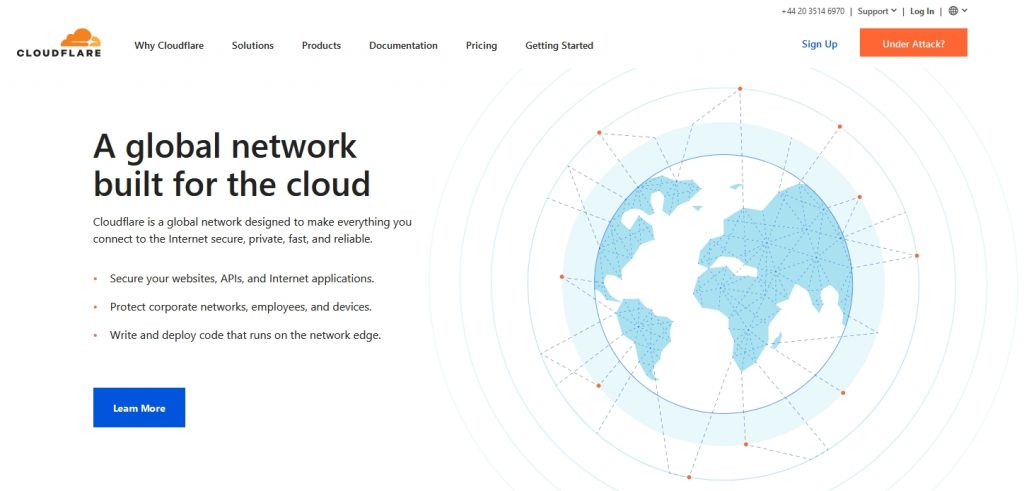
Utilizați o rețea de livrare de conținut (CDN)
O rețea de livrare de conținut este o modalitate excelentă de a accelera timpul de încărcare a paginii în WordPress, dar poate costa bani.
Un CDN preia o copie a site-ului dvs. web și a tuturor fișierelor acestuia și o distribuie pe serverele CDN din întreaga lume. Ideea este ca serverul cel mai apropiat de vizitator să furnizeze paginile solicitate, ceea ce funcționează mai repede.
De exemplu, dacă gazda dvs. web se află în Germania, iar vizitatorul dvs. este din Singapore, va exista o întârziere în încărcarea paginii din cauza timpului de transmitere.
Dar, dacă folosești un CDN cu un server în Singapore, acel server ar trimite paginile către utilizator, ceea ce ar fi mult mai rapid.
Rețelele de livrare de conținut includ:
- Cloudflare
- Rapid
- KeyCDN
- StackPath
- Akamai
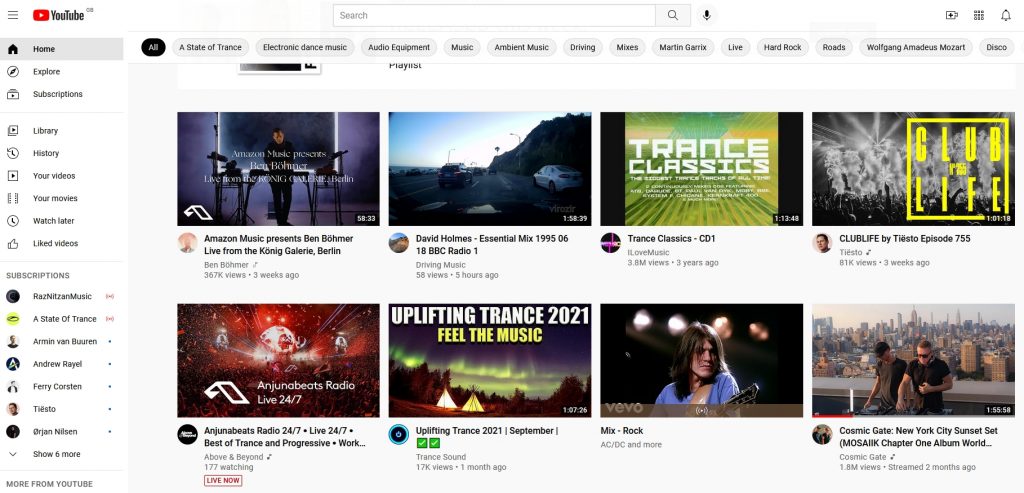
Nu găzduiți conținut audio sau video pe site-ul dvs. web
Rich media este un ingredient esențial în implicare și fiecare site ar trebui să îl folosească oriunde este posibil.
Cu toate acestea, deși ar trebui să includeți audio și video pe paginile dvs., nu ar trebui să le găzduiți singur.
Puteți încărca audio și video direct pe WordPress, dar vă va costa spațiu de stocare și lățime de bandă. Dacă utilizați un server dedicat, aceasta nu va fi neapărat o problemă, dar dacă utilizați găzduire partajată, poate fi o problemă.
Este mai bine să utilizați un serviciu precum YouTube , Vimeo , SoundCloud și altele pentru a găzdui videoclipul și a-l încorpora în pagina dvs.
În acest fel, puteți utiliza rich media, dar nu trebuie să vă faceți griji că acesta vă va încetini site-ul!
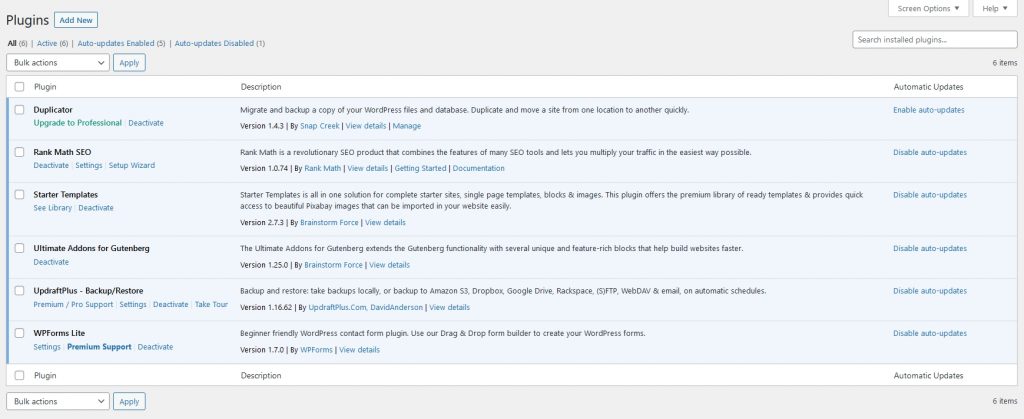
Alegeți-vă pluginurile cu grijă
Pluginurile WordPress adaugă funcții esențiale site-urilor web și cu toții folosim cel puțin câteva. Dar, ca orice, calitatea este mai bună decât cantitatea.
Asta nu înseamnă doar cumpărarea de pluginuri premium pentru că sunt mai bune, pentru că nu sunt întotdeauna mai rapide.
Înseamnă să vă alegeți cu atenție pluginurile, să citiți recenzii și să verificați dacă există reclamații că pluginul încetinește site-urile web.
De asemenea, le puteți testa pe site-ul dvs. de organizare înainte de a le încărca în direct, doar pentru a vă asigura.
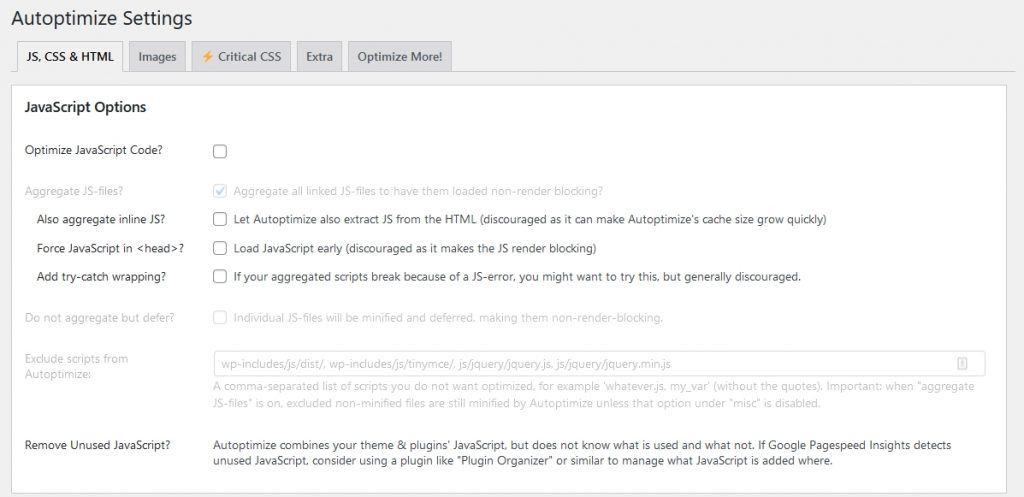
Reduceți CSS, HTML și JavaScript
Minimizarea este un termen folosit pentru a descrie eliminarea oricăror date inutile dintr-un fișier pentru a-l face mai mic și mai eficient.
Acestea pot include întreruperi de pagină, cod temă inutil, cod pentru a apela elemente neutilizate într-o temă WordPress și alte nedorite inutile.
Unele pluginuri de cache minimizează CSS, HTML și JavaScript ca parte a funcțiilor, dar există și pluginuri care pot face același lucru.
Autoptimize este o opțiune foarte populară pentru minimizare, deoarece este gratuită și foarte eficientă.
Dacă nu doriți să utilizați un plugin, puteți utiliza instrumente online pentru a optimiza și a minimiza. Unele opțiuni includ CSS Minifier , JavaScript Minifier și Closure Compiler de la Google .
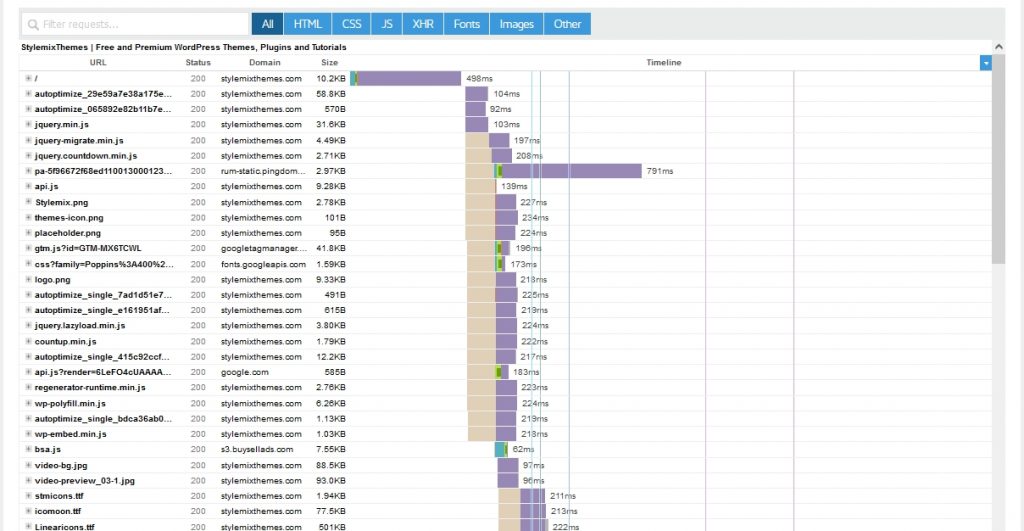
Eliminați JavaScript și CSS care blochează redarea
JavaScript și CSS care blochează randarea este un cod care împiedică paginile să fie vizibile pentru utilizator.
Puteți vedea JavaScript și CSS care blochează randarea în fila Cascada a raportului dvs. GTMetrix. Listează tot ceea ce încetinește secvența de încărcare, inclusiv acest cod.

Pe măsură ce un browser încarcă o pagină, trebuie să proceseze JavaScript și CSS înainte ca pagina în sine să devină vizibilă.
Cu cât aveți mai mult cod, cu atât este mai mare întârzierea redării paginii.
Vestea bună este că, dacă ați instalat Autoptimize pentru a vă reduce fișierele, pluginul poate elimina și fișierele care blochează randarea.
WP Rocket și alte pluginuri de cache au, de asemenea, opțiunea de a elimina JavaScript și CSS care blochează randarea.
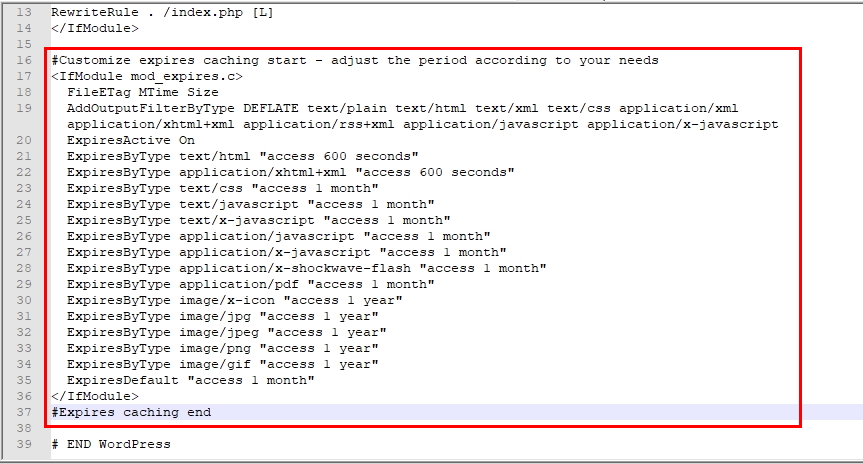
Utilizați stocarea în cache a browserului
Dacă ați mai folosit GTMetrix sau Pagespeed Insights, veți fi văzut un mesaj pentru „Exploare stocarea în cache a browserului”.
De atunci, acesta a fost înlocuit cu „Servește activele statice cu o politică eficientă de cache”, dar este în esență același lucru.
Memorarea în cache a browserului este o metodă de a păstra o copie a paginilor dvs. web în browserul vizitatorului. Deci, dacă vizitează din nou, browserul își va încărca imediat propria copie, ceea ce îmbunătățește experiența utilizatorului.
Face acest lucru adăugând anteturi Cache-Control și anteturi ETag în browserul vizitatorului.
Anteturile cache-control îi spun browserului cât timp trebuie să păstreze copia și ETag verifică orice modificări de la acea copie.
Pentru a profita de stocarea în cache a browserului, va trebui să vă modificați fișierul .htaccess sau să utilizați un plugin de stocare în cache.
Înainte de a continua, este logic să verificați dacă pluginul de cache pe care l-ați instalat mai devreme setează Anteturi Cache-Control și Anteturi ETag. WP Rocket face, alte plugin-uri pot face la fel.
Fișierul .htaccess este folosit în Apache pentru a controla cine vă poate accesa site-ul web și pentru a oferi câteva reguli de bază pentru adresele URL și accesul la directoare.
Dacă gazda dvs. folosește NGINX , nu veți avea un fișier .htaccess. Deoarece majoritatea gazdelor web par să folosească Apache, vom continua cu asta.
Veți găsi fișierul dvs. .htaccess în folderul rădăcină al gazdei dvs. web. Luați o copie a acesteia înainte de a face modificarea.
Apoi:
- Selectați fișierul .htaccess, faceți clic dreapta și selectați Editați
- Lipiți următoarele în partea de jos a fișierului înainte de „# END WordPress” și salvați odată ce ați terminat
#Customize expiră începerea stocării în cache
<IfModule mod_expires.c>
FileETag MTime Size
AddOutputFilterByType DEFLATE text/text simplu/text HTML/text xml/aplicație css/aplicație xml/aplicație xhtml+xml/aplicație rss+xml/aplicație javascript/x-javascript
ExpirăActiv pe
ExpiresByType text/html „acces 600 de secunde”
ExpiresByType application/xhtml+xml „acces 600 de secunde”
ExpiresByType text/css „acces 1 lună”
ExpiresByType text/javascript „acces 1 lună”
ExpiresByType text/x-javascript „acces 1 lună”
Aplicația ExpiresByType/javascript „acces 1 lună”
Aplicația ExpiresByType/x-javascript „acces 1 lună”
Aplicația ExpiresByType/x-shockwave-flash „acces 1 lună”
Aplicația ExpiresByType/pdf „acces 1 lună”
ExpiresByType imagine/pictogramă x „acces 1 an”
ExpiresByType imagine/jpg „acces 1 an”
ExpiresByType imagine/jpeg „acces 1 an”
ExpiresByType imagine/png „acces 1 an”
ExpiresByType imagine/gif „acces 1 an”
Expiră implicit „acces 1 lună”
</IfModule>
Sfârșitul stocării în cache #Expires
Puteți modifica aceste setări la orice perioadă de timp doriți, dar constatăm că aceste setări funcționează bine.
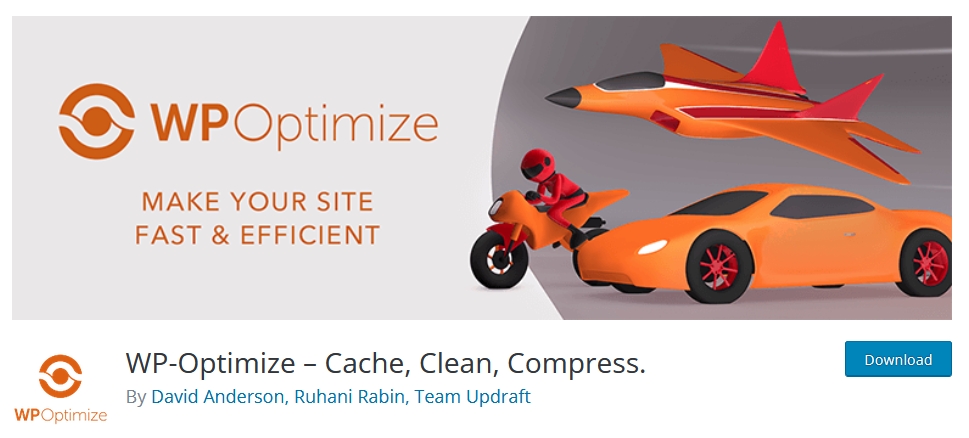
Optimizarea bazei de date
WordPress este un sistem de management al conținutului bazat pe baze de date. Cu cât sunt mai multe date și tabele în acea bază de date, cu atât WordPress trebuie să caute mai multe pentru a găsi ceea ce are nevoie.
Aici intervine optimizarea bazei de date.
Dacă cunoașteți baze de date, există o mulțime de moduri de a le optimiza. Pentru noi, simplii muritori, există WP-Optimize.
WP-Optimize este un plugin WordPress gratuit care face toată munca grea pentru tine. Organizează baza de date, optimizează tabelele și chiar și imaginile tale.
Vă recomandăm să faceți o copie de rezervă completă a site-ului dvs. înainte de a atinge baza de date, pentru orice eventualitate!
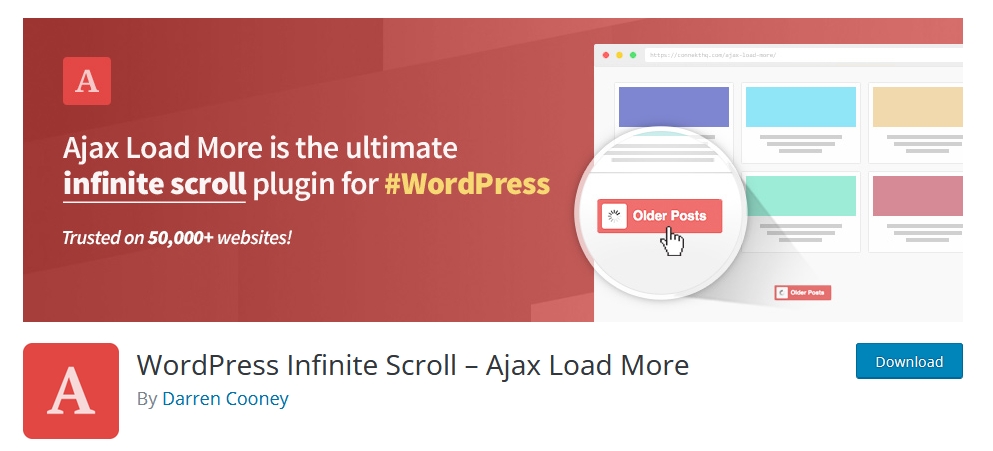
Încărcați leneș pagini lungi și postări în WordPress
Imaginile de încărcare leneră erau esențiale pentru accelerarea timpilor de încărcare a paginii. Știați că există o opțiune pentru încărcarea leneșă a paginilor lungi și a postărilor?
Deoarece WordPress acum încarcă leneș imaginile în mod implicit, este logic să configurați încărcare leneșă pentru pagini și postări.
Există pluginuri pentru asta, inclusiv WordPress Infinite Scroll și WP Ajax Load More Pagination și Infinite Scroll .
Ambele fac un lucru scurt de încărcare leneșă a paginilor pentru a oferi o creștere modestă, dar vizibilă, a timpilor de încărcare a paginii.
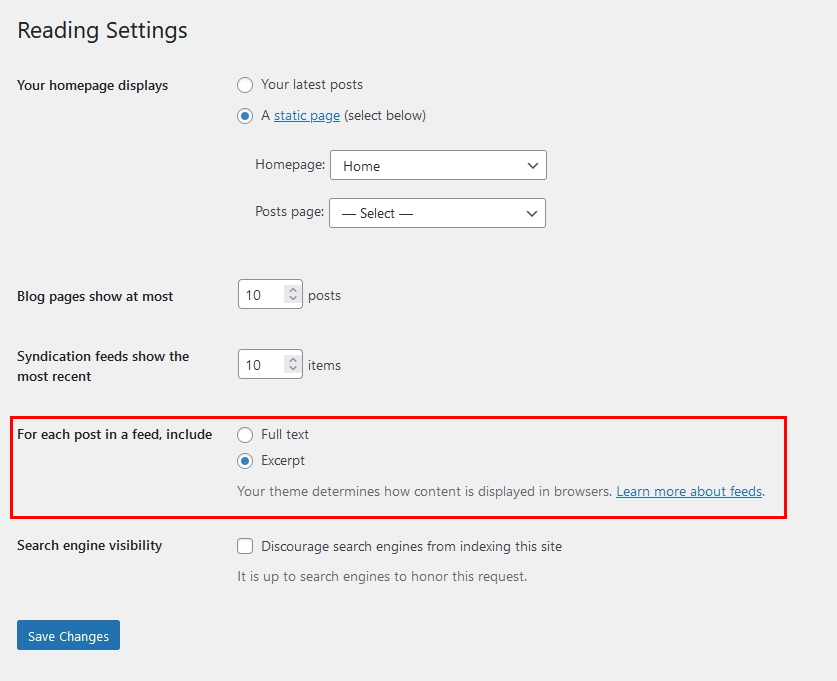
Utilizați fragmente pe pagina dvs. de pornire
S-ar putea să intrăm în domeniul câștigurilor marginale aici, dar fiecare mic ajută. Ca să folosești fragmente din postări de blog pe pagina ta de pornire.
Comportamentul implicit în WordPress este de a afișa postări întregi pe blog, ceea ce poate încetini paginile care prezintă mai multe postări.
Există o setare în WordPress care restricționează acest lucru la fragmente, care se încarcă mult mai repede.
Dacă prezentați cele mai recente postări pe pagina dvs. de pornire, trebuie să modificați această setare!
- Navigați la Setări și citire din meniul WordPress
- Setați „ Pentru fiecare postare dintr-un feed, includeți” la Extras
- Selectați Salvare modificări
Acest lucru nu numai că va face pagina dvs. să se încarce mai rapid, dar ar trebui să mențină lucrurile să arate curate și ordonate oriunde vă prezentați ultimele postări.

Limitați comentariile pe pagină
Limitarea comentariilor pe pagină este un alt câștig marginal, dar unul care poate afecta cu siguranță viteza dacă primiți o mulțime de comentarii.
În loc să încărcați fiecare comentariu făcut vreodată pe o postare sau pe o pagină, limitarea acestora le împarte în pagini. Acest lucru reduce procesarea necesară pentru a reda pagina, ceea ce accelerează încărcarea.
- Navigați la Setări și discuții din meniul WordPress
- Bifați caseta de lângă „ Divizați comentariile în pagini cu” și setați numărul de comentarii la 10-20
- Selectați Salvare modificări
Puteți seta numărul de comentarii la orice doriți. Evident, cu cât încărcați mai puține comentarii, cu atât pagina este mai rapidă, dar trebuie să echilibrați acest lucru cu utilitatea și comentariile încurajatoare la postările dvs.
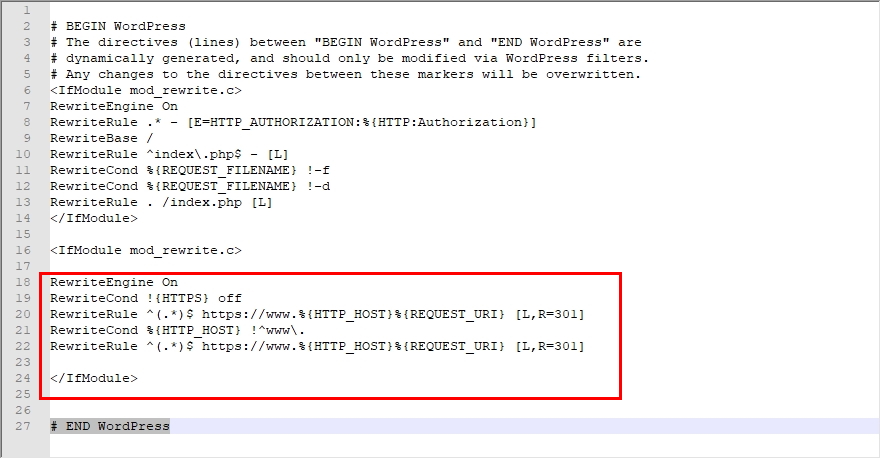
Reduceți redirecționările
O redirecționare este locul în care o adresă URL este redirecționată către o altă adresă într-o postare sau pagină.
De exemplu, dacă ați trecut recent de la utilizarea HTTP la HTTPS, veți folosi redirecționări pentru a trimite vizitatorii către domeniul corect.
Redirecționările sunt folosite pentru tot felul de lucruri și sunt o parte esențială a SEO și a utilizabilității. Cu cât site-ul dvs. este mai stabilit și mai vechi, cu atât este posibil să aveți mai multe redirecționări.
Deci, cum le puteți minimiza?
O modalitate este să utilizați o redirecționare în fișierul dvs. .htaccess.
În exemplul de mai sus, redirecționarea de la HTTP la HTTPS se poate face în WordPress, dar este mai eficient să o faci la nivel de server, deoarece este mult, mult mai rapid.
Veți găsi fișierul dvs. .htaccess în folderul rădăcină al gazdei dvs. web. Luați o copie a acesteia înainte de a face modificarea.
Apoi:
- Selectați fișierul .htaccess, faceți clic dreapta și selectați Editați
- Lipiți următoarele în partea de jos a fișierului înainte de „# END WordPress” și salvați odată ce ați terminat
<IfModule mod_rewrite.c>
RewriteEngine Pornit
RewriteCond !{HTTPS} dezactivat
RewriteRule ^(.*)$ https://www.%{HTTP_HOST}%{REQUEST_URI} [L,R=301]
RewriteCond %{HTTP_HOST} !^www\.
RewriteRule ^(.*)$ https://www.%{HTTP_HOST}%{REQUEST_URI} [L,R=301]
</IfModule>
Codul îi spune serverului tău Apache să redirecționeze automat traficul HTTP către HTTPS, ceea ce scutește WordPress de a face acest lucru și accelerează timpul de încărcare a paginii.
Redirecționările sunt un subiect amplu, așa că, în loc să vă plictisesc cu toate acestea aici, de ce să nu citiți Ghidul pentru redirecționări WordPress de la WPEngine?
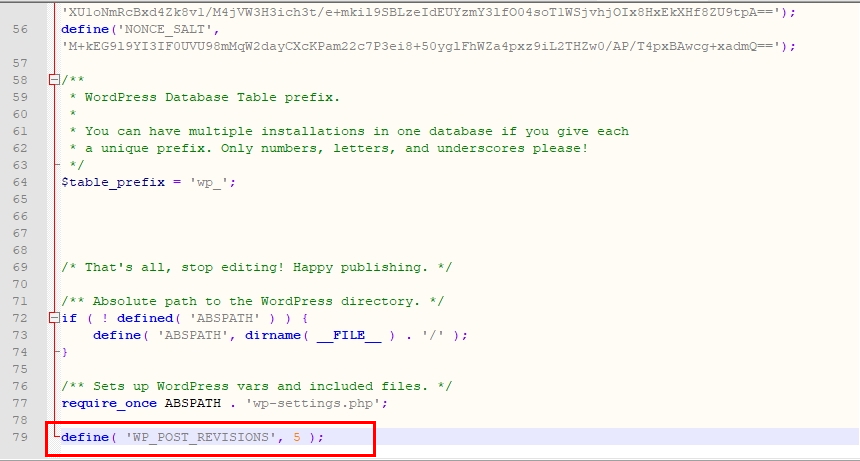
Reduceți revizuirile post
Juriul este încă în discuție dacă a avea mai multe revizuiri ale unei pagini sau postări vă încetinește sau nu site-ul.
Totuși, nu strica să le reducă. Dacă nimic altceva, îți păstrează baza de date ordonată!
Va trebui să editați fișierul wp-config pentru aceasta, care se află în directorul dvs. WordPress.
- Faceți clic dreapta pe wp-config și selectați Editați
- Lipiți următorul cod în partea de jos a fișierului și salvați-l
define('WP_POST_REVISIONS', 5);
Puteți seta orice număr de revizuiri doriți, doar schimbați „5” la numărul dorit. Odată ce numărul de revizuiri depășește acest număr, baza de date va elimina cea mai veche versiune.
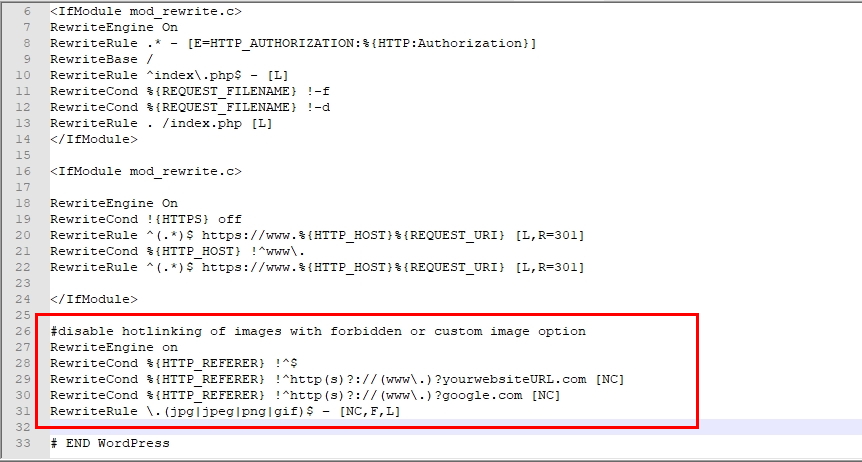
Dezactivează hotlinking
Dacă rulați un site care folosește o mulțime de imagini originale, veți găsi rapid persoane care fac linkuri către activele dvs.
În loc să facă o captură de ecran a materialului sau să facă linkuri către pagină, ei vor trimite direct la acel material, astfel încât să apară pe pagina lor, în timp ce sunt găzduiți în continuare pe a ta.
Aceasta se numește hotlinking.
Tot traficul, provenit de la propriii vizitatori și de la site-ul care a creat un link direct către pagina va folosi resursele site-ului dvs., ceea ce ar putea încetini timpul de încărcare.
Puteți preveni acest lucru cu o altă bucată de cod adăugată la fișierul dvs. .htaccess.
- Selectați fișierul .htaccess, faceți clic dreapta și selectați Editați
- Lipiți următoarele în partea de jos a fișierului înainte de „# END WordPress” și salvați odată ce ați terminat
#disable hotlinking de imagini
RewriteEngine activat
RewriteCond %{HTTP_REFERER} !^$
RewriteCond %{HTTP_REFERER} !^http(s)?://(www\.)?yourwebsiteURL.com [NC]
RewriteCond %{HTTP_REFERER} !^http(s)?://(www\.)?google.com [NC]
RewriteRule \.(jpg|jpeg|png|gif)$ – [NC,F,L]
Doar schimbați locul în care vedeți „yourwebsiteURL.com” la adresa URL a site-ului dvs. web și sunteți gata.
Accelerarea WordPress
Deci cam atât pentru accelerarea WordPress.
Acum este un moment bun pentru a verifica din nou viteza site-ului dvs. în GTMetrix. Dacă ați implementat mulți dintre acești pași, punem pariu că acum veți vedea multe îmbunătățiri!
Sunt multe de luat în considerare și destul de multe modificări de făcut, dar sperăm că am explicat suficient de ce și cum să le urmărești.
Ceea ce ar trebui să obțineți este un site WordPress mai slab, mai rău și mai rapid. Ar trebui să funcționeze exact la fel ca întotdeauna, dar mai rapid.
Mai aveți și alte sfaturi pentru a accelera WordPress? Ați urmat acest ghid și doriți să împărtășiți rezultatele? Spune-ne în comentariile de mai jos!
